Blender Python Add-on〜作ってみよう〜
前回、Pythonを使用してプリミティブ型のオブジェクトをプログラムから描画してみました。
今度は、アドオンを作成してみようと思います。
今後作成していくコードをアドオンとして作れたら面白いと思ったからです。
参考にするサイトはこちらです。
Addon Tutorial — Blender 2.65.5 - API documentation
余談ですが、1年くらい前にダウンロードしたPDFを参考にアドオンを作った(写経)
のですが、動かないのでおかしいなと思ったら上記のサイトをみて書き方がなんか違うのでは?と疑問を抱いた次第です。まぁ上記の様なtutorialをみた方が確実なのかな?と思った次第です。
<アドオンの作り方>
・すごくシンプルにアドオンを「唵」にすると「Hello World」。「オフ」にすると「Good bye World」と表示されるアドオンを写経してみます。
-------------------------------------
bl_info = {"name": "
", "category": "Object"}
def register():
print("Hello World")
def unregister():
print("Goodbye World")
-------------------------------------
まずは、頭ごなしに「写経」します。
とりあえず「実行」しそうな感じですが、アドオンなので。。。
テキストエディタで作成し、「FirstAddOn.py」という名前で保存します。
※ファイルをアップロードし忘れていました。。。Gitよりダウンロードできます。
/**********ここからが本番です。 **********************************
* そして、作成したファイルをアドオンとして登録します。
****************************************************************************/
1.ユーザー設定( User Preference)を開きます。
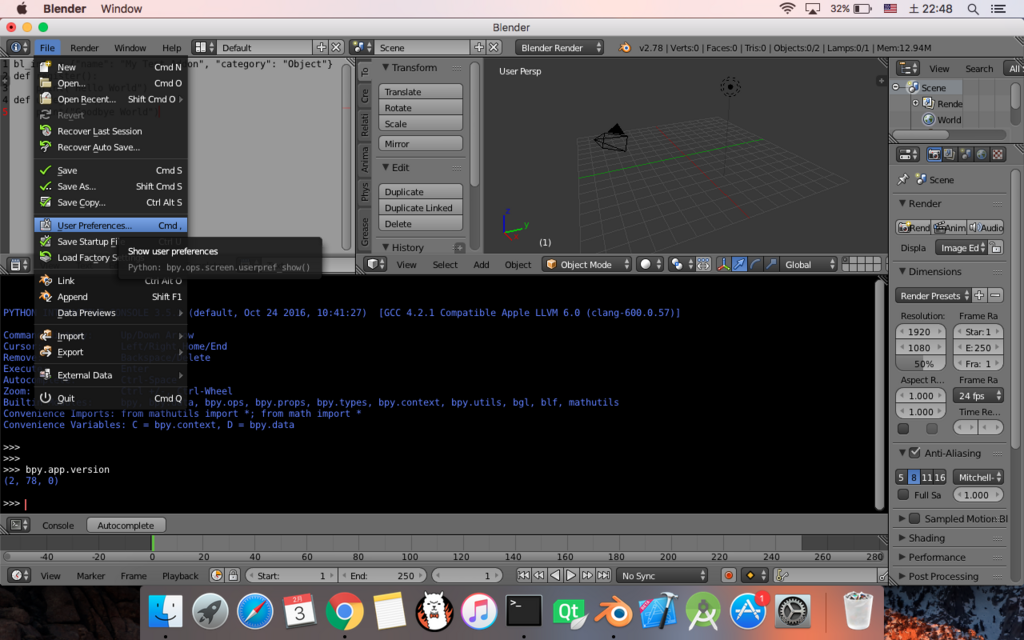
2.アドオンのタブを選択し「My Test Addon」を検索します。
ターミナルもしくは、コマンドプロンプトは起動しておく。
そして、アドオンをオン、オフとクリックしてやると

上記の様に「Hello World」「Good by World」が表示されます。
うーん、なんかしっくりきました。
まずは、「Hello World」をやる。
ポイントは、bl_infoとregister(), unregister()のメソッドだそうです。
register()で「Hello World」同様に「Good by World」が実装してあります。
なるほど!
では次回(笑)